- नोटपैड वफादार रहा है टेक्स्ट संपादक खिड़कियाँ 30 से अधिक वर्षों के लिए और यह अभी भी एक भूमिका निभाएगा खिड़कियाँ 10.
- खोज सुविधा अब रैप-अराउंड ढूंढ सकती है टेक्स्ट, और यदि आप का एक भाग चुनते हैं टेक्स्ट शुरू करने से पहले खोज संवाद, टेक्स्ट आपने जो चुना है वह दिखाई देगा खोज बॉक्स खुद ब खुद।
- नोटपैड विंडोज इतिहास के भीतर एक ध्यान देने योग्य अनुप्रयोग है। हमारे में इस पौराणिक ऐप के बारे में और पढ़ें नोटपैड अनुभाग.
- यदि आप विंडोज 10 में अधिक रुचि रखते हैं, तो सीधे हमारे विशाल पर जाएं विंडोज 10 हब जहां आप समाचार, अपडेट, कैसे-कैसे मार्गदर्शिकाएं और बहुत कुछ पा सकते हैं।

यह सॉफ़्टवेयर आपके ड्राइवरों को चालू रखेगा, इस प्रकार आपको सामान्य कंप्यूटर त्रुटियों और हार्डवेयर विफलता से सुरक्षित रखेगा। 3 आसान चरणों में अब अपने सभी ड्राइवरों की जाँच करें:
- ड्राइवर फिक्स डाउनलोड करें (सत्यापित डाउनलोड फ़ाइल)।
- क्लिक स्कैन शुरू करें सभी समस्याग्रस्त ड्राइवरों को खोजने के लिए।
- क्लिक ड्राइवर अपडेट करें नए संस्करण प्राप्त करने और सिस्टम की खराबी से बचने के लिए।
- DriverFix द्वारा डाउनलोड किया गया है 0 इस महीने पाठकों।
नोटपैड 30 से अधिक वर्षों से एक वफादार पाठ संपादक विंडोज रहा है और यह अभी भी विंडोज 10 में एक भूमिका निभाएगा। अब यह नए फीचर्स के साथ आया है।
मैं विंडोज 10 संस्करण 2004 में नई नोटपैड सुविधाओं का उपयोग कैसे कर सकता हूं?
विंडोज 10 संस्करण 2004 ध्यान देने योग्य महत्वपूर्ण विशेषताएं लाता है।
- फाइंड फीचर अब रैप-अराउंड टेक्स्ट ढूंढ सकता है, और यदि आप फाइंड डायलॉग शुरू करने से पहले टेक्स्ट के एक हिस्से का चयन करते हैं, तो आपके द्वारा चुना गया टेक्स्ट स्वचालित रूप से सर्च बॉक्स दिखाई देगा।
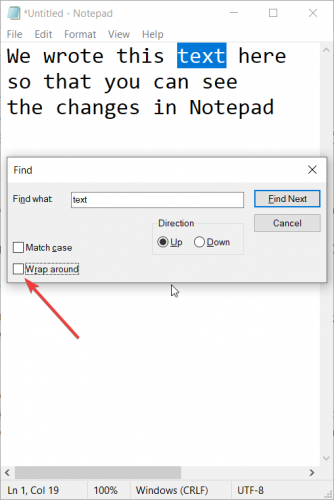
- एक अन्य महत्वपूर्ण सुधार यह तथ्य है कि आप Ctrl + प्लस और माइनस चिह्न या Ctrl + माउस व्हील स्क्रॉल का उपयोग करके टेक्स्ट पर ज़ूम इन और आउट कर सकते हैं। बेशक, आप स्क्रीन के ऊपर से व्यू बटन पर भी क्लिक कर सकते हैं।
- यदि आपके परिवर्तन सहेजे नहीं गए हैं, तो आप शीर्षक से पहले * चिह्न देखेंगे। आपके द्वारा इसे सेव करने के बाद, तारांकन गायब हो जाएगा।

- एक नया डिफ़ॉल्ट एन्कोडिंग विकल्प है, UTF-8 बिना बाइट ऑर्डर मार्क के
अन्य सुधारों में ASCII और वेब के साथ बेहतर संगतता और अन्य छोटे संशोधन शामिल हैं।
नोटपैड के लिए नए शॉर्टकट
- नोटपैड में रहते हुए, Ctrl+Shift+N एक नई नोटपैड विंडो खोलेगा
- Ctrl + Shift + S Save as… डायलॉग को ओपन करेगा
- Ctrl + W वर्तमान नोटपैड विंडो को बंद कर देगा।
नोटपैड में नई सुविधाओं के बारे में आप क्या सोचते हैं? हमें टिप्पणी अनुभाग में एक पंक्ति छोड़ दो।


